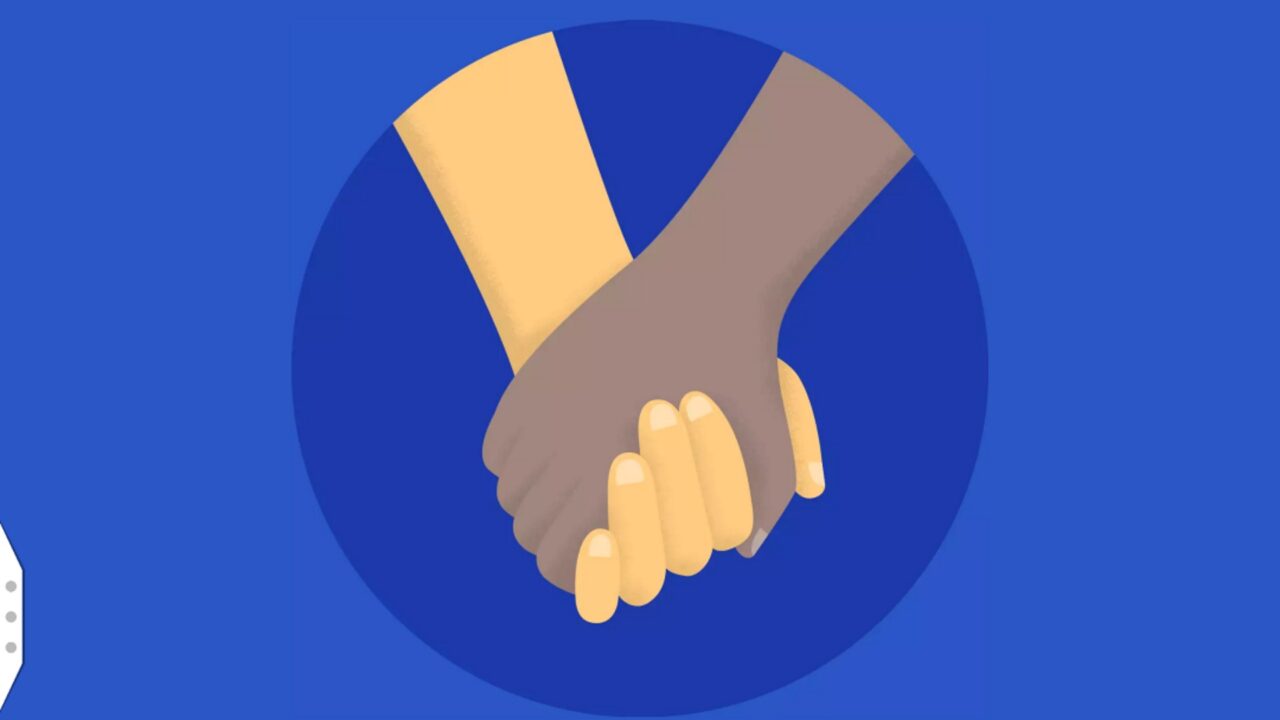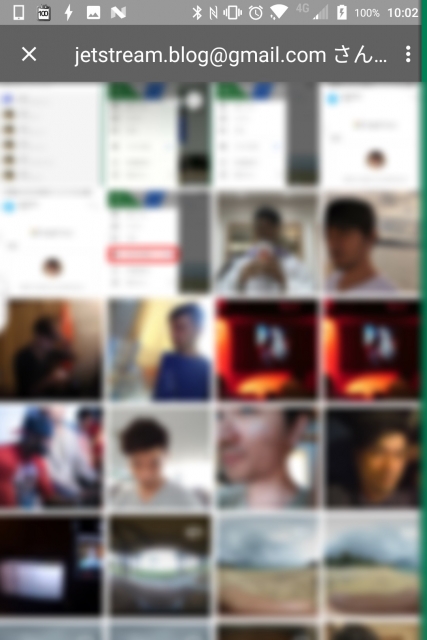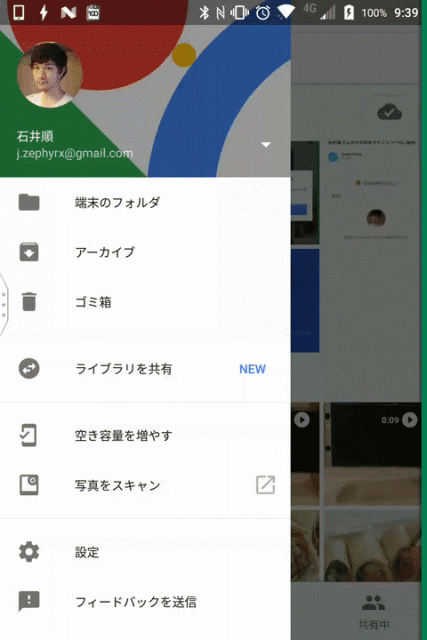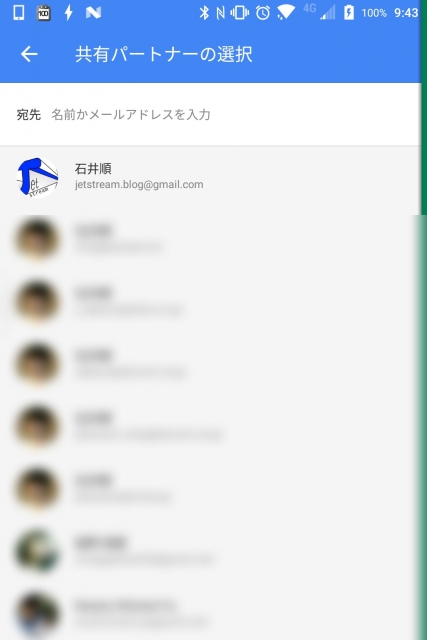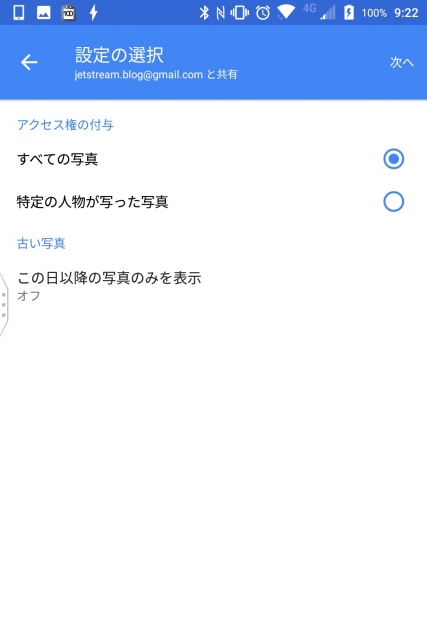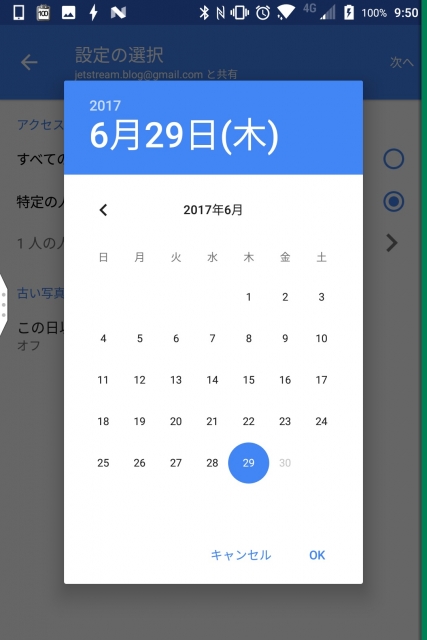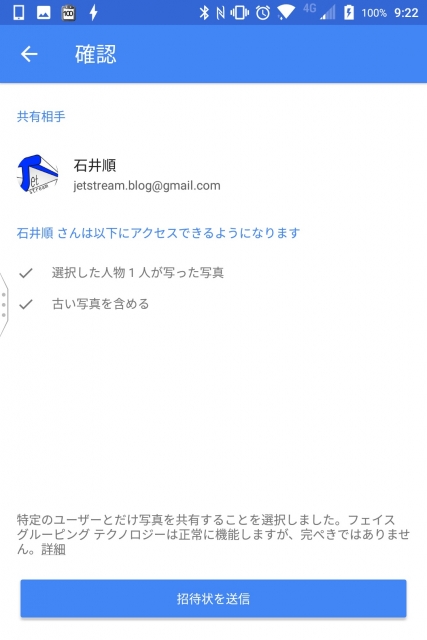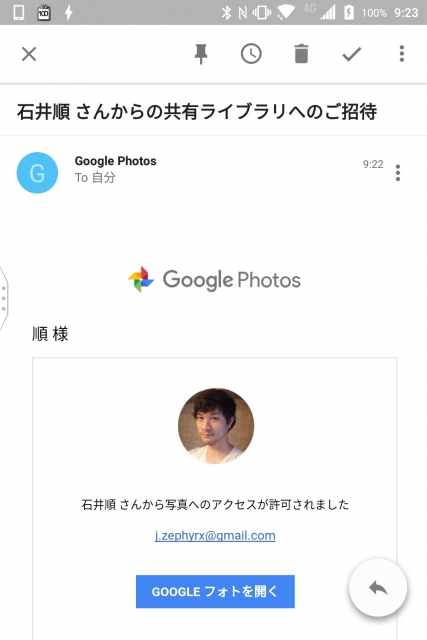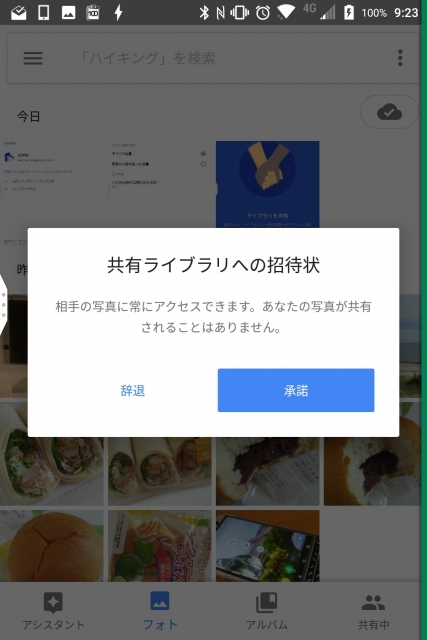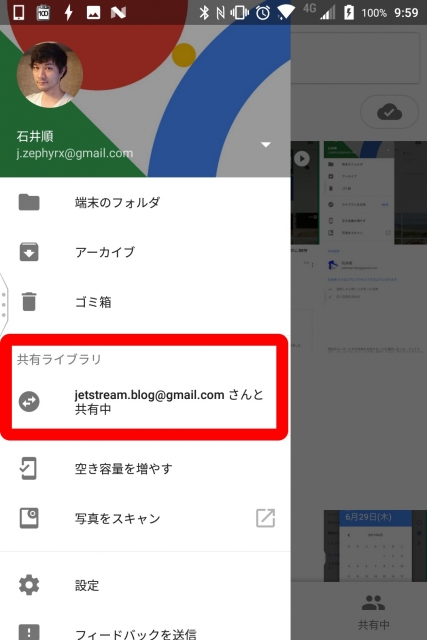Google は 6 月 29 日「Google フォト」をアップデートし、Google I/O 2017 で発表されていた “フォトライブラリ共有” 機能が実装されました。
“フォトライブラリ共有”
“フォトライブラリ共有” は、ユーザーがスマートフォンで撮影した写真や「Google フォト」に保存した写真などを、別の任意のユーザーとも自動で共有できる機能です。
ユーザーが「Google フォト」に写真を保存することで、一方のユーザー側にもその写真が自動で共有されていきます。また写真は全て共有できるほか、フェイスグルーピングで分類された写真を指定して、その分類された写真のみを共有することも可能。
つまり、例えば家族や恋人と写真を共有したり、パートナーが写る写真だけを大事な人と共有したりなど、特に身近で関係が深いユーザーと写真を共有することに向いている機能です。
設定の仕方
“フォトライブラリ共有” の設定方法は、まず「Google フォト」ホーム右上のメニューアイコンから “ライブラリを共有” をタッチします。そしてそのまま画面の指示に従って進みます。
次に共有する相手のユーザーを指定します。ユーザーは 1 人だけ指定することが可能です。
次にどういった写真を共有するかを指定します。指定できるのは “すべての写真” かフェイスグルーピングによる “特定の人物が映った写真” のどちらかです。
“特定の人物が映った写真” を選択した場合はフェイスグルーピングで分類された中から選択します。またこの“特定の人物が映った写真” は複数人指定することも可能です。
“古い写真” の設定では、日付を指定してその日以降の写真を共有するように指定することもできます。デフォルトでは “オフ” になっているので、その時点ではすべての期間の写真が共有されるようになっています。
古い写真を共有したくない方はここで共有を開始する日付を指定しましょう。
最後に確認画面となり、共有する相手に招待状を送信しれば一旦完了です。ただしこの段階ではまだ共有は開始されていません。
“招待状を送信” をタッチすると、共有する相手みメールが送信されます。
招待状を受け取ったユーザーがメールのリンクから “承諾” をタッチすることで、共有は開始されます。もし “辞退” をタッチした場合は共有は開始されません。
“承諾” がタッチされると、メニューの“ライブラリ共有” の部分が共有中の表示に変わり、そこをタッチすることで共有している写真の一覧が表示されます。
これで “フォトライブラリ共有” の設定は完了です。
あとがき
「Google フォト」に新たに追加された “フォトライブラリ共有” はとても便利な機能ですが、自動で写真が共有されていくのでプライバシーの点で懸念される部分もあります。
そのため共有する相手を十分に選定してから利用するようにしてください。
逆に無理して利用するような機能ではないので、不要な場合は使わなくて大丈夫です。